火狐浏览器中安装插件的方法教程
2023-05-11 13:50:11作者:极光下载站
Firefox火狐浏览器是一款非常好用软件,很多小伙伴都在使用。我们在其中有时候会需要安装一些插件,满足自己更加个性化的使用需求。那小伙伴们知道Firefox火狐浏览器中具体该如何安装插件吗,其实操作方法是非常简单的,我们我们只需要按Ctrl+shift+A键打开窗口后,在打开的窗口中搜索需要的插件进行添加和安装就可以了。操作步骤其实是非常简单的,小伙伴们可以打开自己的Firefox火狐浏览器后尝试动手操作起来,看看效果。接下来,小编就来和小伙伴们分享具体的操作步骤了,有需要或者是有兴趣了解的小伙伴们快来和小编一起往下看看吧!
操作步骤
第一步:双击打开Firefox进入首页;
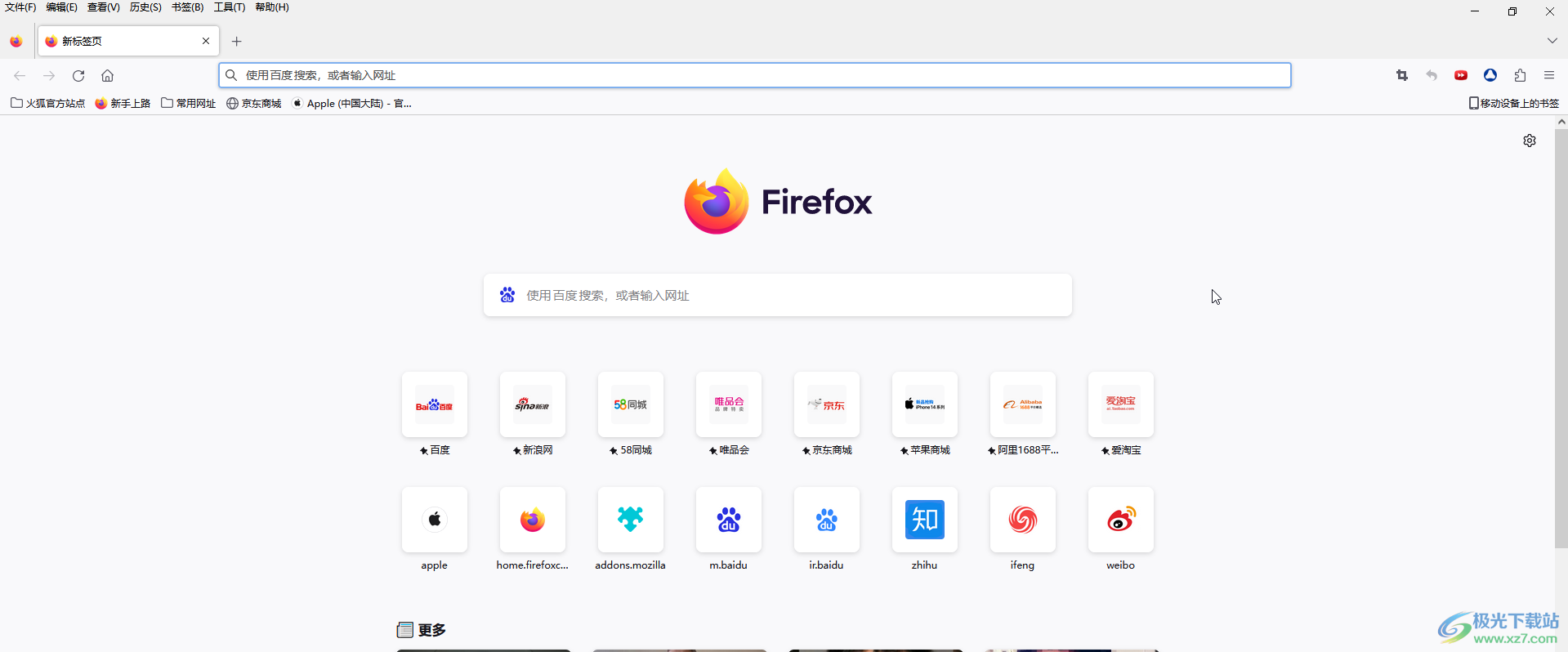
第二步:在界面右上方点击如图所示的三条横线图标,在展开的选项中点击“扩展和主题”;
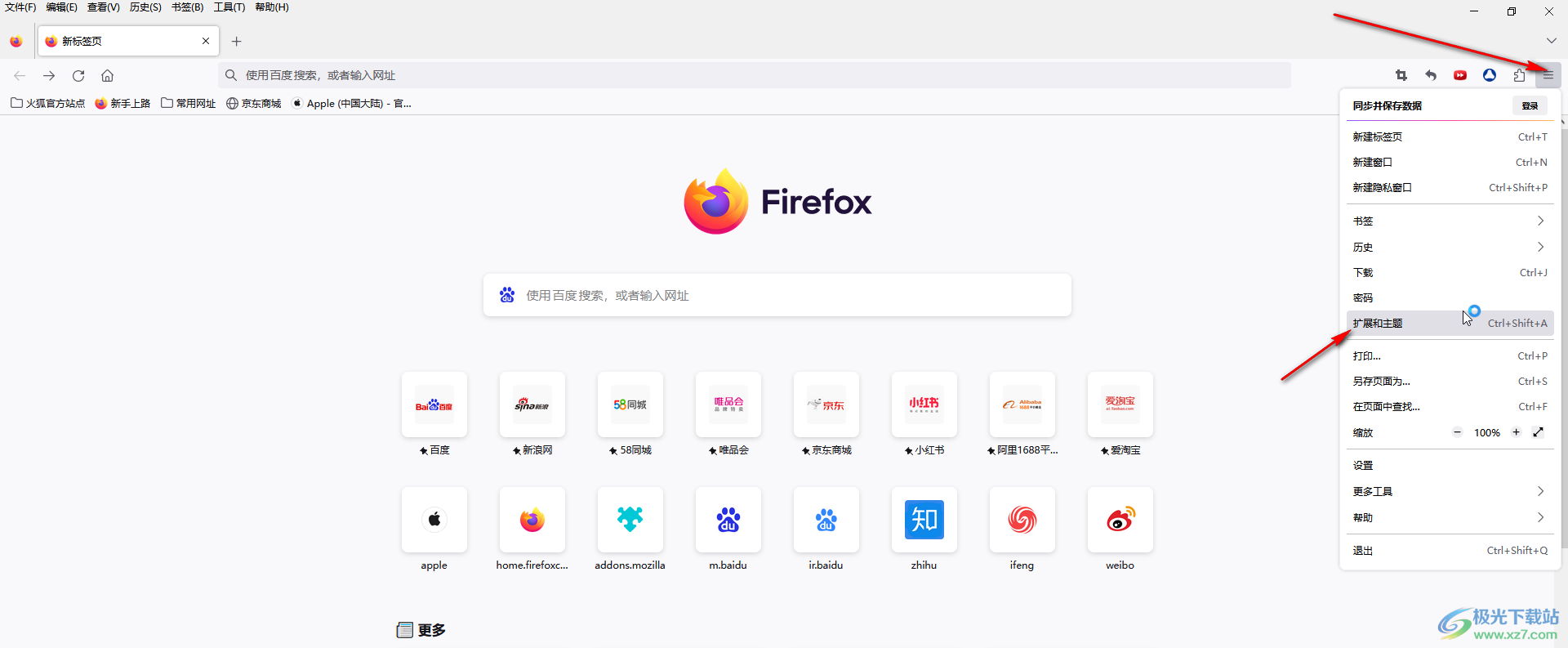
第三步:在展开的新页面左侧点击“插件”,然后在搜索框中输入关键词并按enter键查找需要的插件;
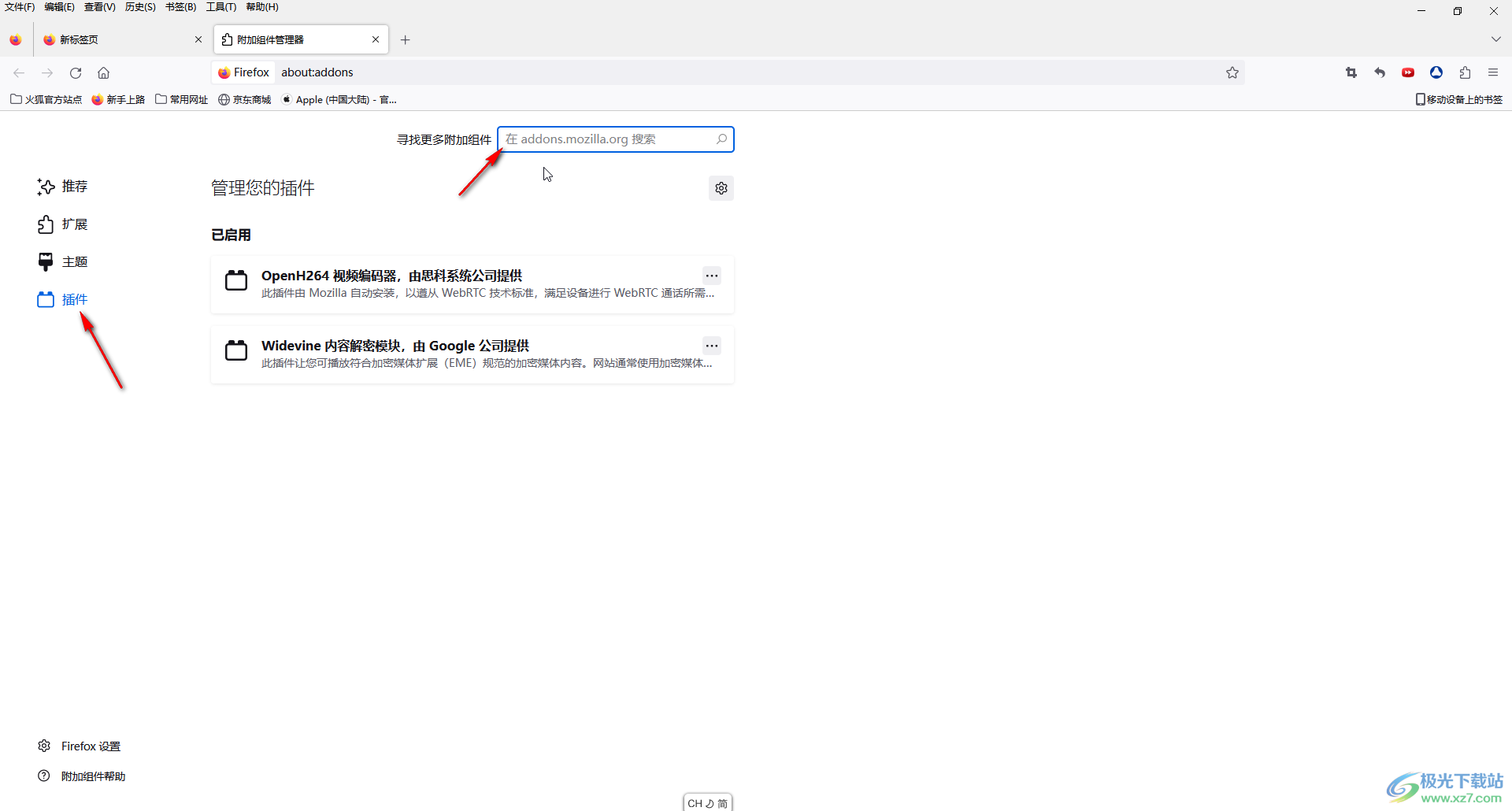
第四步:在查找到的列表中点击一个喜欢的插件进入详情页;
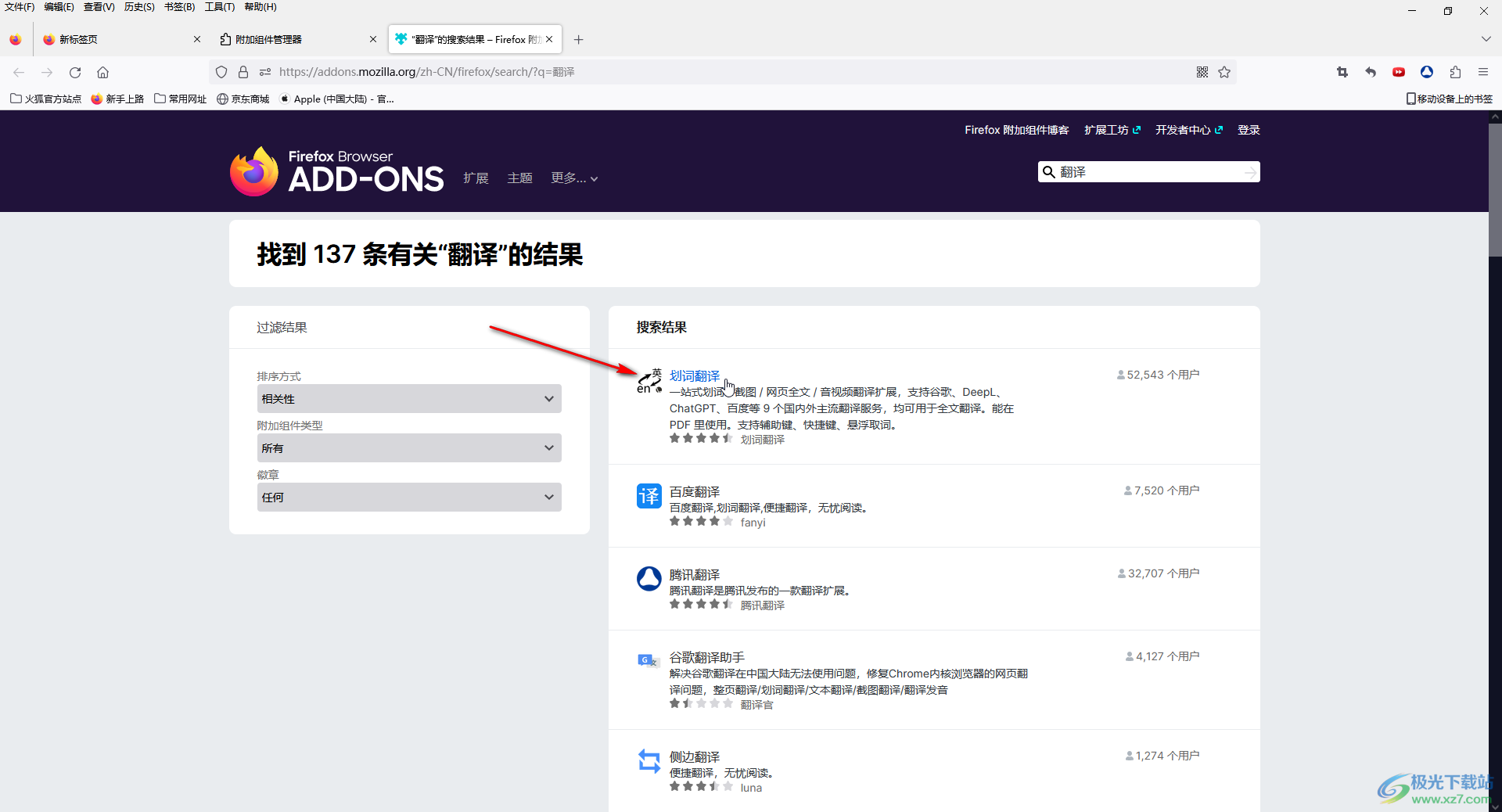
第五步:点击“添加到Firefox”按,变为“移除”就表示添加成功了,添加的插件会在界面右上方如图所的地方显示,如果没有显示可以点击旁边的白色图标固定到工具栏。
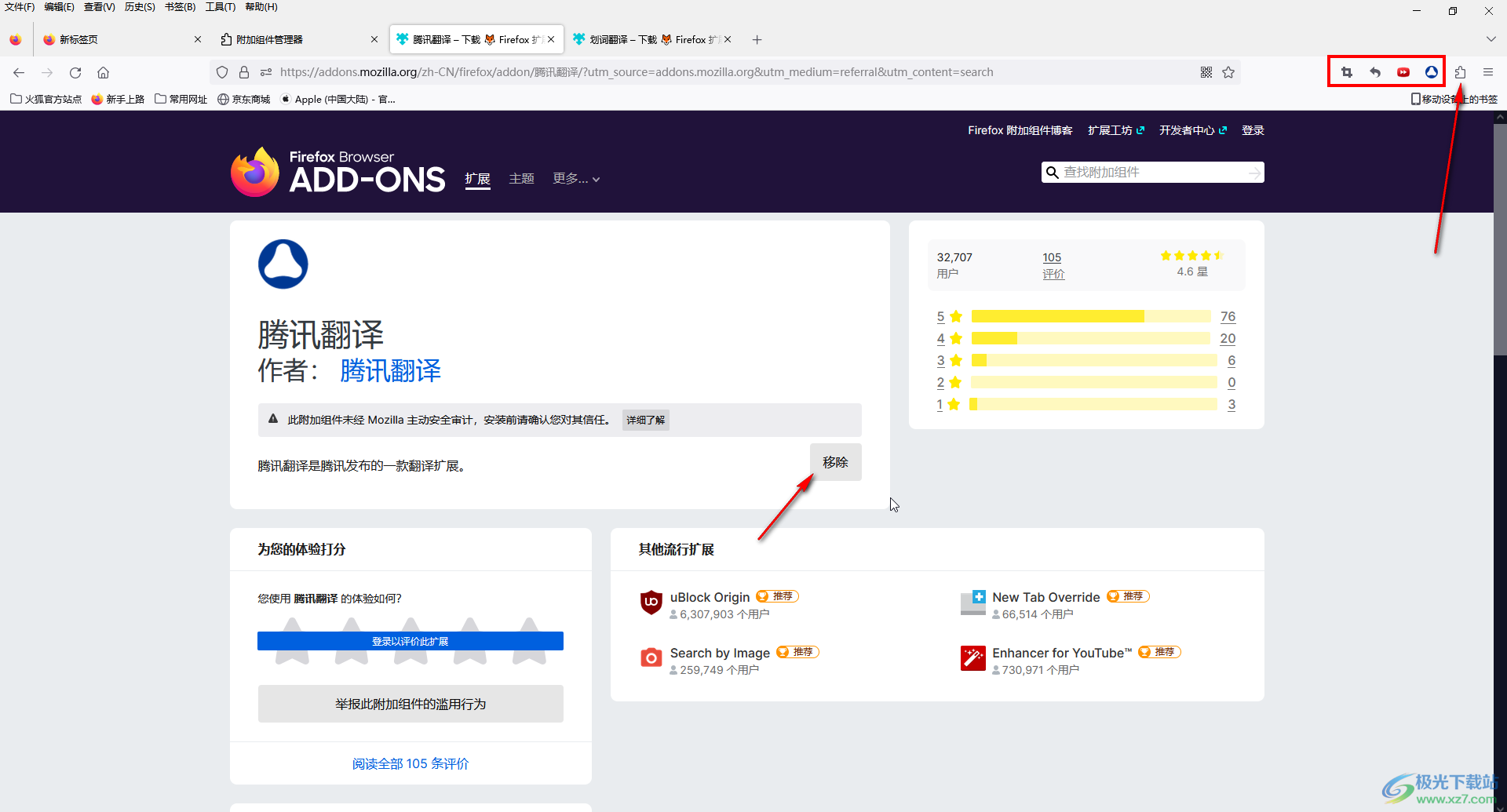
以上就是电脑版Firefox浏览器中安装插件的方法教程的全部内容了。我们可以根据自己的实际需要添加各种需要的插件,比如翻译插件,截图插件,倍速播放插件等等。
